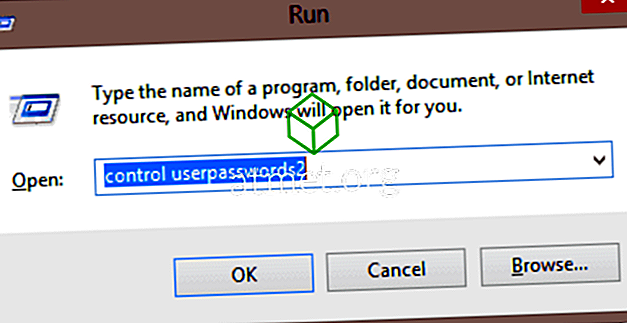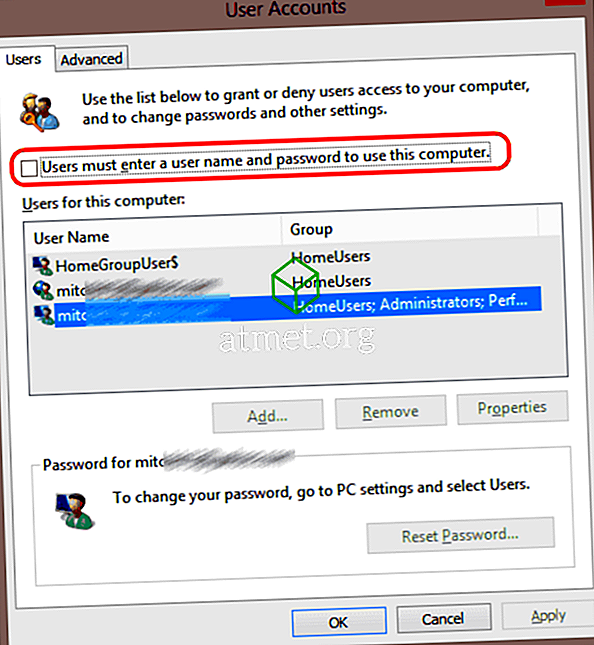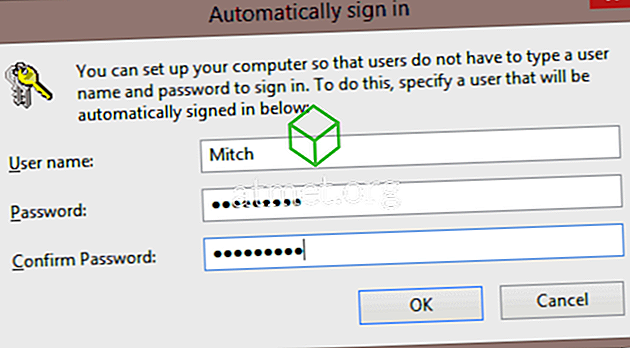Sie können festlegen, dass sich Ihr Microsoft Windows 10-Computer automatisch anmeldet und die Anmeldeaufforderung umgeht, wenn Sie Ihren Computer starten. Befolgen Sie dazu dieses Lernprogramm.
Hinweis: Diese Schritte können nicht auf einem Computer ausgeführt werden, der einer Domäne angehört. Diese Schritte funktionieren nicht auf Domänencomputern.
- Halten Sie die Windows-Taste gedrückt und drücken Sie „ R “, um das Dialogfeld Ausführen aufzurufen.
- Geben Sie " control userpasswords2 " ohne Anführungszeichen ein und wählen Sie " OK ".
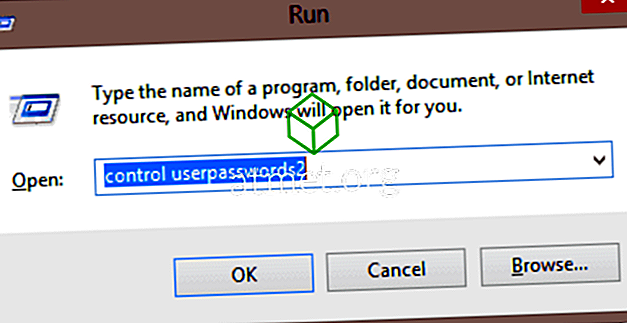
- Das Feld " Benutzerkonten " wird angezeigt. Deaktivieren Sie das Kontrollkästchen „ Benutzer müssen einen Benutzernamen und ein Kennwort eingeben, um diesen Computer zu verwenden. Box. Wählen Sie " OK ", wenn Sie fertig sind.
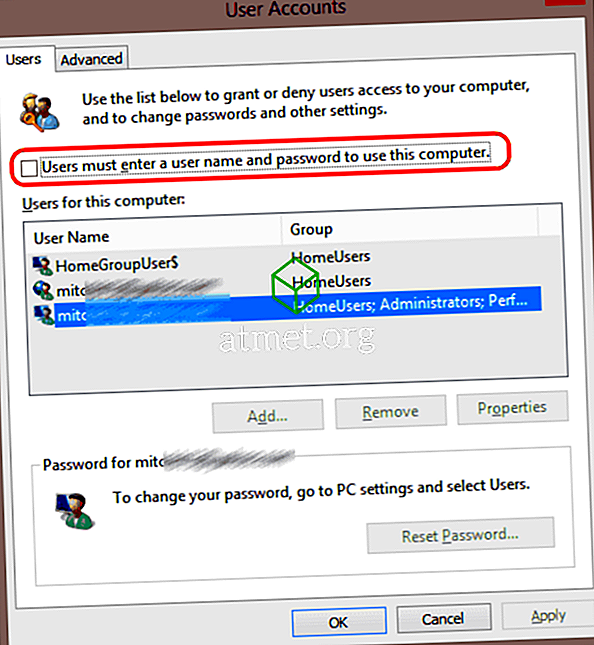
- Sie werden aufgefordert, den Benutzernamen und das Kennwort für das Konto einzugeben, das Sie beim Start von Windows automatisch verwenden möchten. Geben Sie den Benutzernamen und das Passwort in die Felder „ Passwort “ und „ Passwort bestätigen “ ein und wählen Sie dann „ OK “.
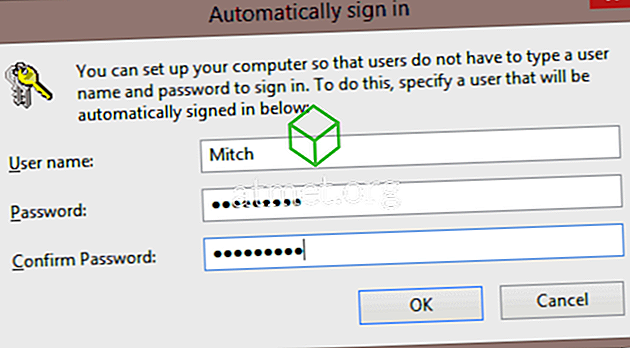
Wenn Sie Ihren Windows 10-Computer das nächste Mal starten, wird er sich automatisch mit dem ausgewählten Konto anmelden.
Wenn Sie die Anmeldeaufforderung jemals wieder aktivieren möchten, kehren Sie einfach mit Schritt 1 und 2 zum Bildschirm „Benutzerkonten“ zurück und aktivieren Sie das Kontrollkästchen „Benutzer müssen einen Benutzernamen und ein Kennwort eingeben, um diesen Computer zu verwenden.“.